Apple AirPods являются одним из самых популярных беспроводных наушников, доступных на рынке сегодня. Использование AirPods очень простое и удобное, но, возможно, у вас возник вопрос, как их включить? В этой подробной инструкции мы расскажем вам, как правильно включить ваши AirPods и начать наслаждаться безупречным качеством звука.
Во-первых, убедитесь, что ваши AirPods заряжены, поскольку они требуют питания для работы. Подключите их к зарядному устройству с помощью кабеля Lightning, и удостоверьтесь, что индикатор зарядки заморгал, что указывает на их зарядное состояние.
Во-вторых, убедитесь, что ваш iPhone или iPad находятся в радиусе досягаемости. Убедитесь, что Bluetooth-функция на вашем устройстве включена. Вы можете сделать это, открыв Центр уведомлений и проведя пальцем вниз по экрану, затем нажав на иконку Bluetooth. Убедитесь, что она освещена, указывая, что Bluetooth включен.
Теперь, когда ваш iPhone или iPad находятся в радиусе досягаемости, откройте крышку зарядного футляра AirPods. Примерно через несколько секунд на вашем экране должно появиться уведомление с запросом на подключение к AirPods. Нажмите на кнопку "Подключить" и следуйте инструкциям на экране, чтобы завершить настройку.
Поздравляем! Теперь вы знаете, как включить свои AirPods. Вы также можете настроить их для работы с различными устройствами Apple, включая Apple Watch и MacBook. Пользуйтесь наушниками с комфортом и наслаждайтесь беспроводным звуком высокого качества, который предлагают AirPods.
Как подключить AirPods к устройству: пошаговая инструкция

Если у вас есть новые беспроводные наушники AirPods, в то время как ваше устройство работает на операционной системе iOS или iPadOS, подключите их к нему, пройдя следующие шаги:
1. Убедитесь, что ваше устройство находится в зоне доступа AirPods и включено.
2. Откройте крышку зарядного футляра AirPods.
3. На вашем устройстве откройте раздел "Настройки".
4. Прокрутите вниз и выберите "Bluetooth".
5. В списке устройств найдите название ваших AirPods и нажмите на него. Если наушники уже были подключены к другому устройству, они могут автоматически подключиться к вашему устройству.
6. После завершения процесса подключения вы услышите звуковой сигнал, и название AirPods появится в разделе "Мои устройства".
7. Теперь вы можете использовать AirPods для прослушивания музыки, звонков, а также активировать голосового помощника Siri с помощью двойного нажатия на одном из наушников.
Примечание: Если ваше устройство работает на операционной системе macOS, подключение AirPods происходит аналогичным образом. Откройте "Настройки системы", выберите "Bluetooth" и найдите название ваших наушников в списке устройств.
Проверьте совместимость AirPods с вашим устройством

Прежде чем приступить к настройке AirPods, убедитесь, что они совместимы с вашим устройством. AirPods функционируют с устройствами Apple, работающими на операционной системе iOS, iPadOS, macOS и watchOS.
Следующие устройства Apple совместимы с AirPods:
- iPhone (в том числе iPhone 4 и новее)
- iPad (включая iPad Mini, iPad Air и iPad Pro)
- iPod Touch (6-го поколения и новее)
- Mac (включая MacBook, iMac и Mac Pro)
- Apple Watch (включая все поколения)
Если вы уверены, что ваше устройство совместимо с AirPods, то можно продолжать процесс настройки.
Включите Bluetooth на вашем устройстве

В большинстве современных устройств, таких как смартфоны, планшеты или компьютеры, Bluetooth можно включить через настройки. Обычно есть специальный раздел "Bluetooth" или кнопка для включения этой функции в меню устройства.
Не все устройства имеют одинаковый способ включения Bluetooth, поэтому рекомендуется прочитать инструкцию к вашему устройству или обратиться к его производителю для более подробной информации.
После того как Bluetooth будет включен на вашем устройстве, вы будете готовы подключить AirPods и наслаждаться беспроводной связью и качеством звука, которые они предоставляют.
Убедитесь, что AirPods находятся рядом с вашим устройством, чтобы успешно установить соединение.
Откройте крышку AirPods
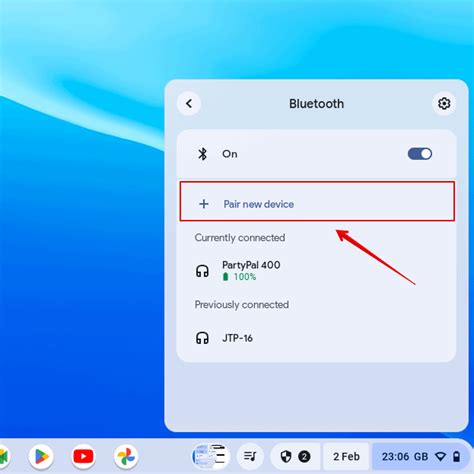
При открытии крышки AirPods, вам будет доступна информация о состоянии заряда вашего устройства на экране вашего устройства (если это поддерживается). Если вы впервые настраиваете AirPods на устройстве, подключение и настройка будут автоматическими.
 |  |
| Рисунок 1: Зарядный футляр AirPods | Рисунок 2: Открытый футляр AirPods |
Важно помнить, что при открытой крышке зарядного футляра, AirPods будут автоматически подключаться к вашему устройству (если оно находится в режиме Bluetooth и находится в пределах действия). Если вы не планируете использовать AirPods в ближайшее время, закройте крышку футляра, чтобы сохранить заряд устройства.
Нажмите кнопку на задней части кейса AirPods

Чтобы включить AirPods, необходимо нажать кнопку на задней части кейса.
Сначала проверьте, что ваши AirPods находятся внутри кейса. Затем обратите внимание на заднюю панель кейса - здесь вы увидите небольшую кнопку.
Нажмите эту кнопку и удерживайте ее некоторое время. После этого на передней панели кейса начнет мигать индикатор света, указывая на то, что AirPods включены.
Если индикатор света не мигает, возможно, что у вас сели батарейки в кейсе. Попробуйте подключить кейс к электрической розетке или зарядному устройству и дождитесь, пока индикатор света начнет мигать, указывая на то, что кейс заряжается.
Теперь ваши AirPods готовы к использованию! Вы можете подключить их к устройству через Bluetooth и наслаждаться беспроводным звуком.
Обратите внимание: если вы хотите включить AirPods на iPhone или iPad, убедитесь, что устройство находится в режиме подключения и блютуз включен. Если вы хотите использовать AirPods с другими устройствами, возможно, вам придется выполнить некоторые дополнительные шаги по настройке подключения.
Таким образом, чтобы включить AirPods, нужно нажать на кнопку на задней части кейса, удерживая ее некоторое время.
Выберите AirPods в списке доступных устройств
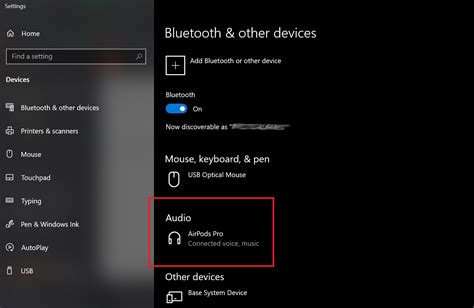
После того как вы уверены, что ваши AirPods находятся в режиме ожидания подключения, откройте на вашем устройстве, с которого вы хотите подключить AirPods, меню Bluetooth.
В списке доступных устройств должны отобразиться все близлежащие устройства, включая ваши AirPods. Поиск может занять несколько секунд, так что будьте терпеливы.
Когда вы увидите название "AirPods" или что-то похожее в списке, нажмите на него. Устройство начнет процесс подключения к ваши AirPods, и через несколько секунд подключение должно быть успешно завершено.
Обратите внимание, что название вашего набора AirPods может отличаться в зависимости от модели и версии программного обеспечения вашего устройства. Но обычно оно содержит слова "AirPods" и, возможно, слово "Ваше имя" или "Имя владельца".
После успешного подключения на вашем устройстве должно появиться уведомление о подключении AirPods и они готовы к использованию.
Если не получается найти и подключить AirPods, убедитесь, что они заряжены, находятся на относительно небольшом расстоянии от вашего устройства и включены в режим ожидания подключения. Если проблема не устраняется, попробуйте перезагрузить ваше устройство и повторить попытку подключения.
Подтвердите подключение AirPods
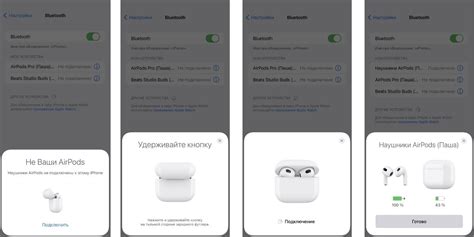
После того как вы включили Bluetooth на вашем устройстве и открыли крышку зарядного футляра AirPods, на экране вашего устройства появится окно с предложениями для подключения. Вам нужно нажать кнопку "Подключить" или "Соединиться", чтобы подтвердить подключение AirPods.
Также, для обеспечения безопасности вашего устройства, возможно, придется ввести пароль или использовать функцию распознавания лица или отпечатка пальца, если они настроены на вашем устройстве.
Когда подключение будет успешно завершено, вы услышите звуковой сигнал или уведомление на вашем устройстве. AirPods готовы к использованию, и вы можете наслаждаться беспроводным звуком и мобильностью, которые они предоставляют.
Установите настройки воспроизведения и управления AirPods
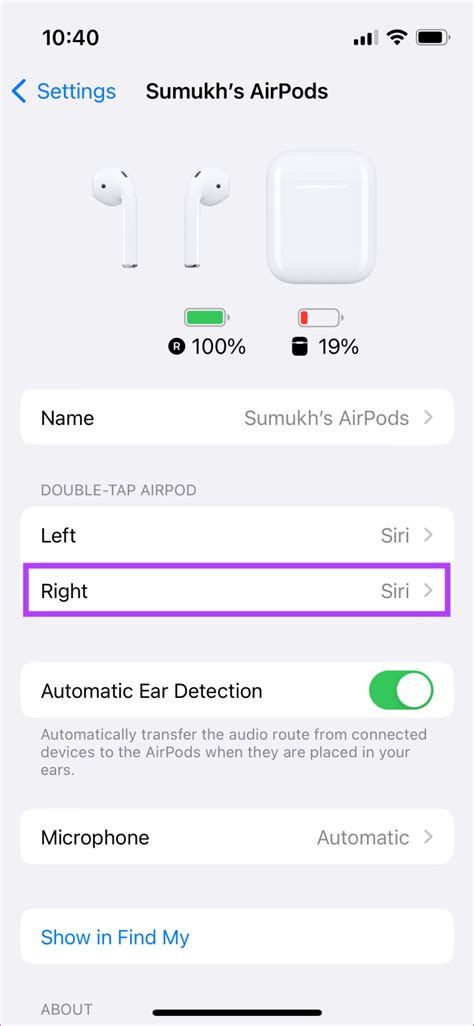
После успешного подключения ваших AirPods к устройству Apple, вы можете настроить различные параметры воспроизведения и управления наушниками.
- Откройте приложение "Настройки" на вашем устройстве.
- Прокрутите вниз и выберите раздел "Bluetooth".
- Найдите свои AirPods в списке подключенных устройств и нажмите на них.
- Установите переключатели для следующих настроек:
- Автоматическое воспроизведение/пауза: Когда вы снимаете один или оба наушника, во время воспроизведения звука автоматически включается пауза, и включается, когда вы надеваете их снова.
- Дважды нажать на корпус: Выберите функцию, которая будет активироваться при двукратном нажатии на внешнюю поверхность наушника. Например, вы можете настроить эту функцию для включения Siri, перехода к следующему треку или для ответа на вызов.
- Искать ушные вкладыши: Если вы потеряли один из наушников AirPods, вы можете использовать эту функцию для отслеживания их местоположения с помощью приложения "Найти iPhone".
- Активировать Siri: Включите или отключите возможность активации Siri с помощью голосовой команды "Привет, Siri" или с помощью двойного нажатия на внешнюю поверхность наушника.
После настройки всех предпочтений, ваш AirPods будет готов к использованию в соответствии с вашими предпочтениями и комфортом.
Проверьте подключение и наслаждайтесь использованием AirPods
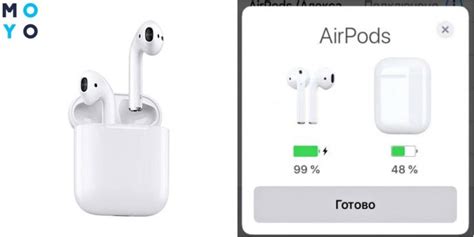
После успешного подключения AirPods к вашему устройству вы сможете наслаждаться всеми их преимуществами. Чтобы убедиться, что подключение прошло успешно, вам необходимо выполнить несколько простых шагов:
| Шаг 1: | Убедитесь, что ваше устройство поддерживает беспроводные наушники AirPods. |
| Шаг 2: | Установите AirPods в ушах и убедитесь, что они хорошо прилегают и надежно держатся. |
| Шаг 3: | Откройте музыкальное приложение на вашем устройстве или запустите любой другой аудио-контент, чтобы проверить качество звука в ваших AirPods. |
| Шаг 4: | Проверьте, что звук воспроизводится через AirPods, а не через встроенные динамики вашего устройства. Для этого откройте настройки звука на вашем устройстве и выберите AirPods в качестве активного аудио-устройства. |
| Шаг 5: | Попробуйте использовать функции управления AirPods, такие как включение и выключение звука, переключение треков и ответ на звонки. Убедитесь, что они работают должным образом. |
Если вы успешно выполнили все эти шаги, значит подключение AirPods выполнено правильно, и вы готовы наслаждаться беспроводным звуком и комфортом использования этих наушников в своей повседневной жизни.